很多的用户们刚刚接触百度输入法,还不熟悉设置双拼输入是怎么使用的?今日在此篇文章内小编就为你们带来了。

首先在电脑中打开百度输入法,点击进入,找到多设置属性,如图,点击进入
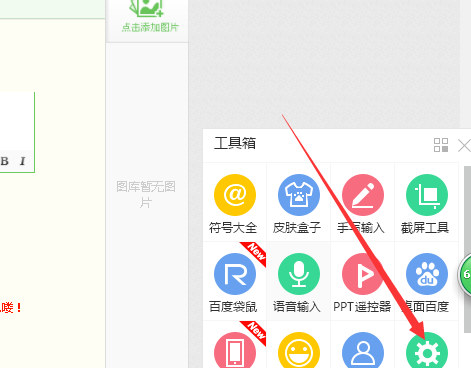
在常用中点击双拼输入法。

点选双拼,选择自己想要用的模式,不同模式的字根不一样
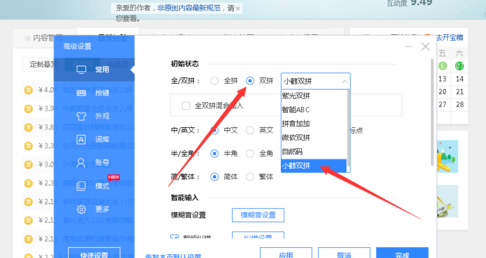
百度输入法相关攻略推荐:
百度输入法手写输入如何设置_手写输入设置流程一览
百度输入法特技字体如何调整?特技字体调整方法图文介绍
百度输入法输入模式在哪切换?输入模式切换位置介绍
最后勾选全双拼输入法提示,勾选提示 正确双拼码,设置之后点击完成即可。
还不知道百度输入法如何设置双拼输入吗?快来学习学习百度输入法设置双拼输入的方法吧,一定会帮到各位用户的。
